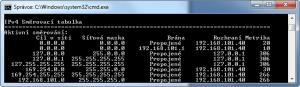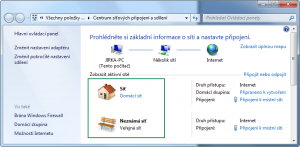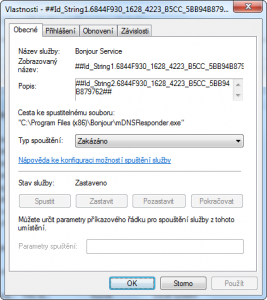Po nainstalování aplikací do čisté instalace Windows 7 mě po restartu přivítalo nepříjemné překvapení. Windows totiž náhle ztratila připojení k síti. Prověřil jsem jednotlivá nastavení. Tady je celkový popis problému.
Routovací tabulka Windows
Výpis získáte zadáním příkazu route print do příkazového řádku. Zdá se, že někdy během startu systému přidá nějaký program nebo služba do routovací tabulky druhý defaultní záznam. Poznáte ho podle ID sítě 0.0.0.0 a masky 0.0.0.0. Konkrétně se jedná o chybný první řádek v tabulce.
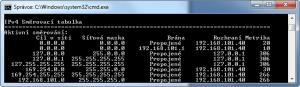
Centrum síťových připojení a sdílení
Pro připojení k síti používám jeden 1000Mbps Ethernet síťový adaptér. Všimněte si, že centrum hlásí připojení ke dvěma sítím, což je nesmysl. Mám pouze jednu síťovou kartu a prozatím nemám vytvořené žádné VPN či jiné připojení. Síť označená jako Neznámá síť je zde přebytečná.
V seznamu služeb jsem si všiml služby Bonjour Service s názvem ##Id_String1.6844F930_1628_4223_B5CC_5BB94B879762##. Více se o ní můžete dozvědět tady. Instaluje se s některými aplikacemi (např. Creative Suite 3 od Adobe) a z minulosti s ní mám velmi nepříjemnou zkušenost. I tentokrát stála za celým problémem právě ona.
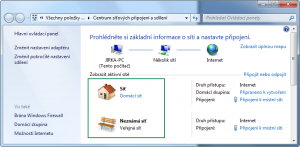
Řešení
- Zadáním services.msc do Start – Spustit otevřete konzolu Služby.
- Najděte službu Bonjour a dvakrát na ni poklepejte myší.
- Položku Typ spouštění změňte na Zakázáno.
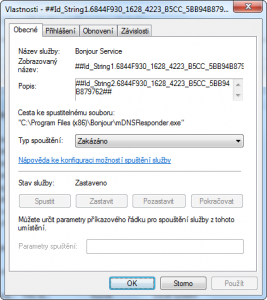
- Potvrďte změnu stiskem tlačítka OK a restartujte počítač.
Kompletní odstranění služby můžete provést zadáním tohoto příkazu do Příkazového řádku Windows. Oba znaky uvozovek musí být klasické horní uvozovky.
“C:\Program Files\Bonjour\mDNSResponder.exe” -remove